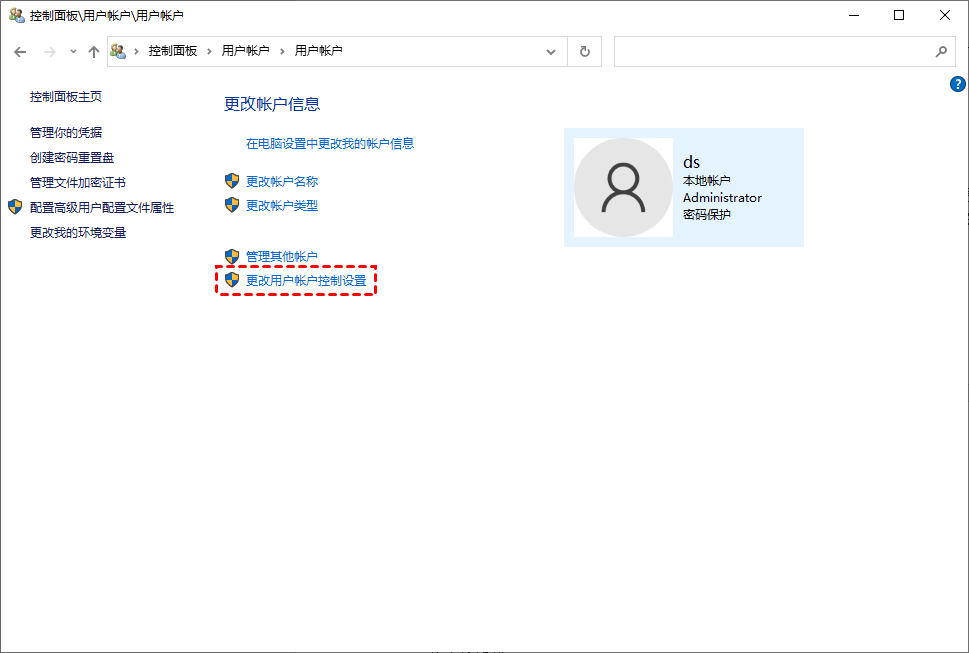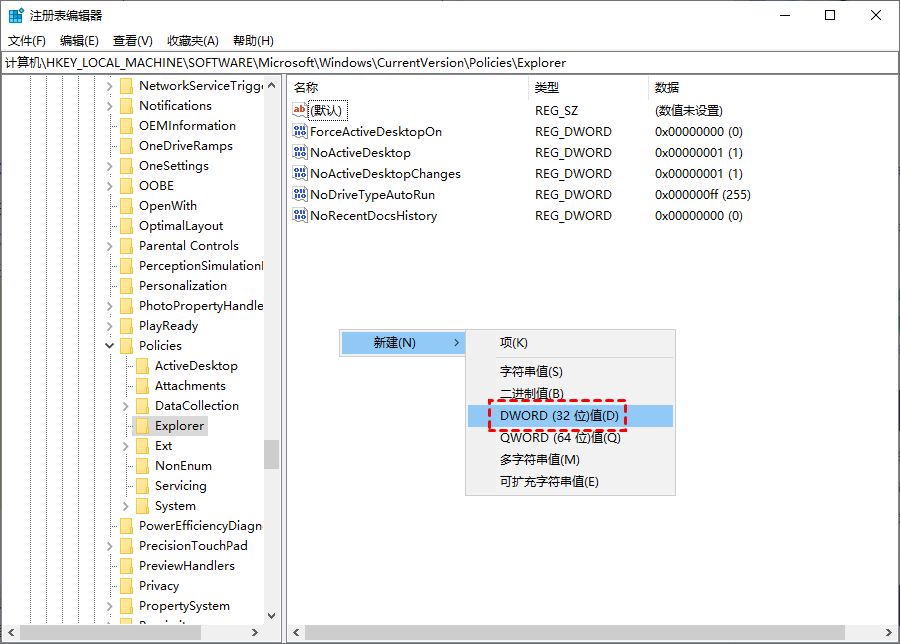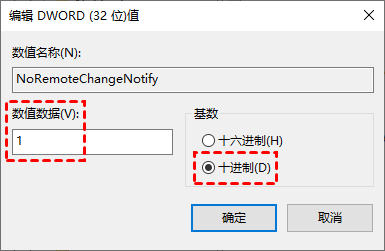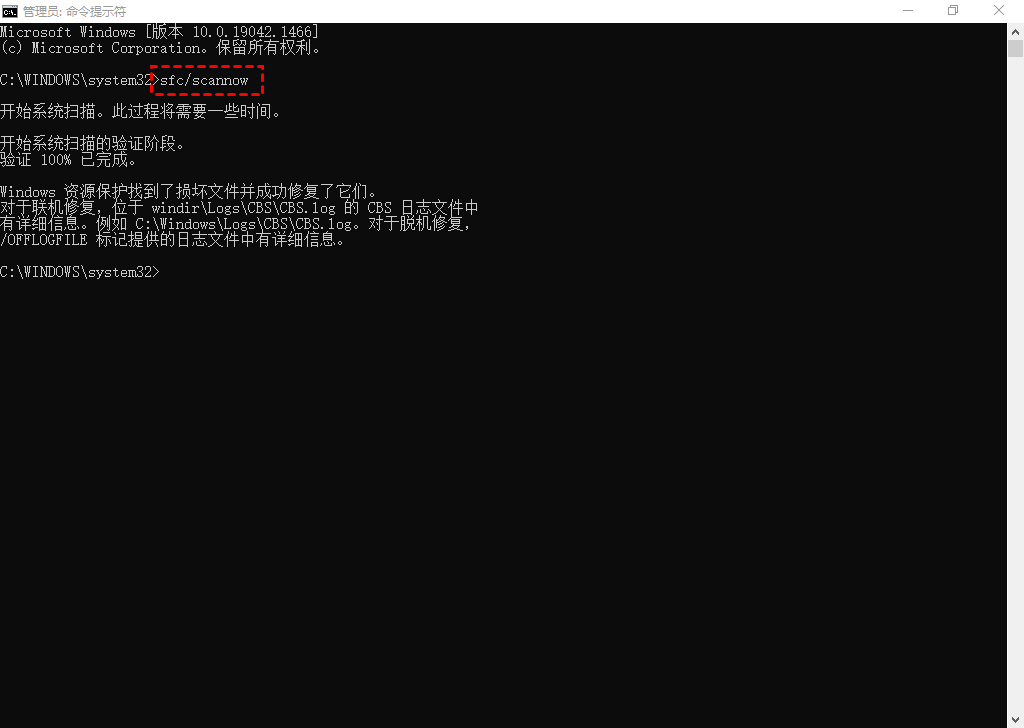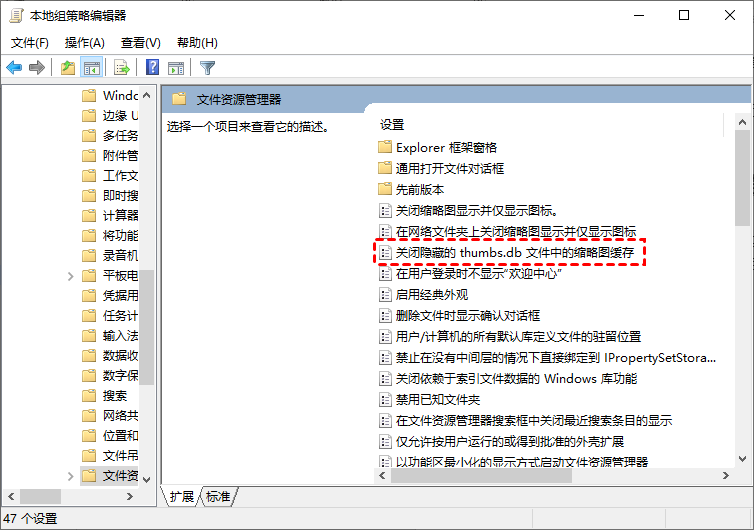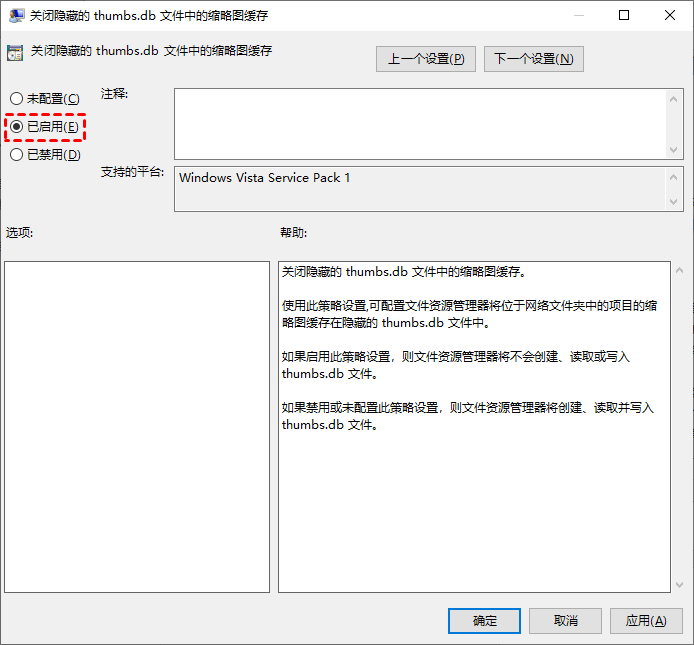远程桌面连接一闪就没了怎么回事?
在这篇文章中,我们将介绍四种远程桌面连接一闪就没了的解决方法,一起来看看吧!
远程桌面一闪就没了
“大家好!我不得不说,当我通过远程桌面连接到服务器时,我遇到了一个非常烦人的问题。我连接了多个会话,接着我的屏幕开始快速闪烁,然后远程桌面一闪就没了,这是怎么回事?我完全不知道该怎么解决。远程桌面连接一闪就没了有什么方法可以解决?”
远程桌面连接一闪就没了怎么办?
使用远程桌面从一台电脑远程控制多台电脑时,有时会遇到远程桌面闪一下就没了。这里,我们提供了4种解决方案,您可以通过这四种方法来解决远程桌面连接一闪就没了的问题。
方法1.禁用用户帐户控制
远程桌面连接一闪就没了可能是用户帐户(UAC)的原因,这可能会阻止对系统设置的无意更改。因此,可以通过禁用它来修复远程桌面一闪就没了。之后,重新启动电脑,然后您就可以使用多个会话登录。
步骤1. 按“Win + R”键并输入“control panel”,以打开控制面板。
步骤2. 再依次选择:用户帐户 > 用户帐户 > 更改用户帐户控制设置。
步骤3. 要关闭UAC,请将滑块向下拖动到从不通知并单击“确定”,然后重新启动计算机以使更改生效。
方法2.添加注册表项
根据一些用户的说法,他们发现添加注册表项可以帮助他们成功解决问题。所以,我们可以试试看它是否有用。
步骤1. 按Win + R,然后输入“regedit”,单击“确定”。
步骤2. 导航到:HKEY_LOCAL_MACHINE\SOFTWARE\Microsoft\Windows\CurrentVersion\Policies\Explorer,右键单击右侧窗格,然后单击“新建”> “DWORD(32 位)值”,将其命名为“NoRemoteChangeNotify”。
步骤3. 双击注册表项,然后将数值数据更改为“1”,选择“十进制”。
步骤4. 重新启动电脑以检查远程桌面连接一闪就没了这一问题是否仍然存在。
方法3.运行SFC扫描并启用组策略
运行SFC扫描可以检查或修复系统中损坏的文件。除此之外,如果启用“关闭隐藏的 thumbs.db文件中的缩略图缓存”,文件资源管理器不会创建、读取或写入thumbs.db文件。按照具体步骤操作。
步骤1. 在搜索框中搜索“CMD”,然后右键单击该选项选择“以管理员身份运行”。
步骤2. 输入“sfc/scannow”,然后按“Enter”键。
步骤3. SFC扫描完成后,按Win + R输入“gpedit.msc”,然后按“Enter”键。
步骤4. 导航到:用户配置 > 管理模板 > Windows 组件 > 文件资源管理器,双击“关闭隐藏的 thumbs.db文件中的缩略图缓存”。
步骤5. 勾选“已启用”并单击“确定”,然后远程桌面连接一闪就没了将得到解决。
方法4.第三方远程桌面
以上3种解决方案是否解决了您的问题?若远程桌面连接一闪就没了还是无法解决,可以使用第三方远程桌面来远程控制电脑。例如:AnyViewer远程桌面软件。
AnyViewer操作简单、连接快速、免费、不受同一局域网的限制,真正帮助您实现多种远程控制和访问。此外,它还适用于iOS和Android系统,从而实现手机远程控制电脑。继续阅读以了解其使用方法。
步骤1. 从下载中心安装AnyViewer远程桌面软件,在客户端电脑上,输入远程电脑的设备 ID,然后单击“连接”。
步骤2. 在客户端电脑上,对于弹出的选项选择第一个“向伙伴发送控制请求”,然后点击“确定”。
步骤3. 在远程电脑上点击“同意”接受请求控制,即可畅享远程会话。
总结
阅读玩本文后,想必您已经知道如何修复远程桌面连接一闪就没了。但是,如果前三个解决方案对您来说都不可行,那么第四种解决方案AnyViewer似乎也是一个不错的选择,而且您还可以使用它远程关闭电脑。